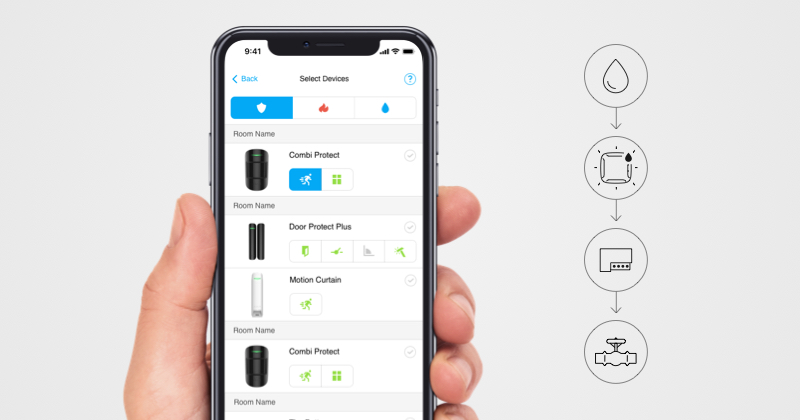
Система безпеки Ajax дає змогу налаштувати реакцію Relay, WallSwitch и Socket у відповідь на тривогу, зміну режиму охорони або за розкладом. Систему безпеки можна запрограмувати на зміну режиму охорони за розкладом і реакцію пристрою автоматизації на натискання Button у режимі керування.
Використовуйте сценарії, щоб автоматизувати систему безпеки й скоротити кількість рутинних дій. Наприклад, налаштуйте перекривання води за тривогою датчика протікання LeaksProtect, увімкнення обігрівача за розкладом або автоматичне закривання електрозамка під час встановлення під охорону.
Для створення сценарію вам потрібний хаб з версією OS Malevich 2.8 і вище, підключені та активні Relay, WallSwitch або Socket. Версії застосунків, які підтримують сценарії:
- Ajax для iOS не нижче 2.13
- Ajax для Android не нижче 2.16
- Ajax PRO для iOS не нижче 1.6
- Ajax PRO для Android не нижче 1.6
- Ajax PRO Desktop не нижче 2.4.0
Сценарії може налаштовувати лише користувач із правами адміністратора.
У системі безпеки Ajax доступні такі типи сценаріїв:
- За натисканням Button — пристрій автоматизації спрацьовує за довгим або коротким натисканням Button у режимі керування.
- За тривогою — сценарій запускається за тривогою одного чи кількох датчиків, певних сенсорів датчиків, а також натисканням тривожної кнопки.
- За розкладом — сценарій запускається в заданий користувачем час. Цей тип сценарію може містити як дію пристрою автоматизації, так і зміну режиму системи безпеки.
- За зміною режиму охорони — пристрій автоматизації спрацьовує в разі встановлення/зняття з-під охорони групи або всієї системи безпеки, а також в разі активування Нічного режиму.
Кількість сценаріїв за тривогою, натисканням Button або за розкладом залежить від апаратних можливостей хаба: Hub дозволяє створити до 5 сценаріїв, Hub 2 — до 32, Hub Plus та Hub 2 Plus — до 64.
Водночас ви можете створити лише один сценарій реакції на зміну режиму охорони для кожного пристрою автоматизації. Сценарії цього типу не враховуються в загальному ліміті сценаріїв хабу.
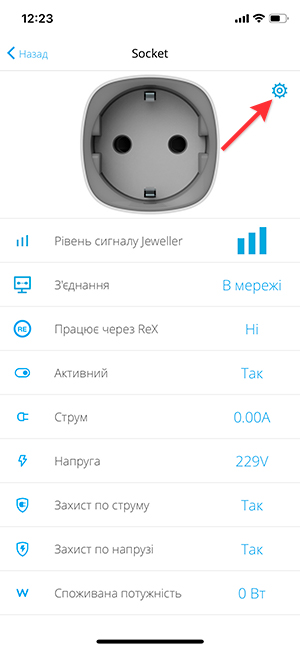
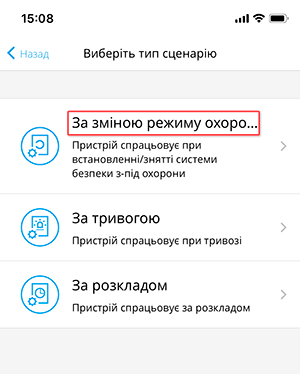
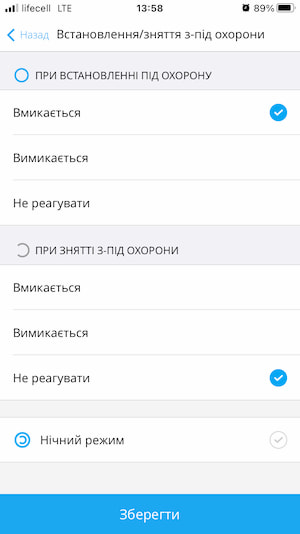
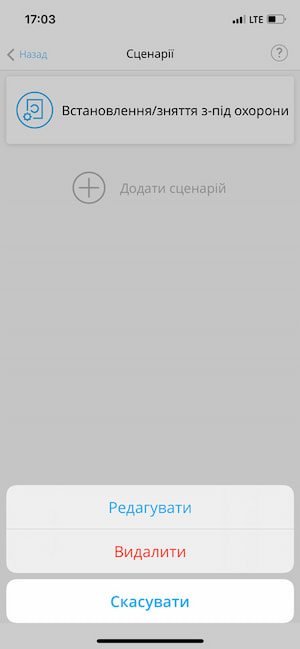
Реакція на зміну режиму охорони

Сценарій цього типу дає змогу запрограмувати дію пристрою автоматизації в разі встановлення системи під охорону, зняття з-під охорони або активування Нічного режиму.
Щоб запрограмувати реакцію на зміну режиму охорони:
- Відкрийте застосунок Ajax і перейдіть до вкладки Пристрої.
- Виберіть потрібний пристрій (Relay, WallSwitch чи Socket).
- Перейдіть до меню Налаштування, натиснувши на значок із шестернею
.
- Перейдіть до меню Сценарії та натисніть Створити сценарій, якщо створюєте сценарій уперше, або Додати сценарій, якщо в системі безпеки вже є створені сценарії.
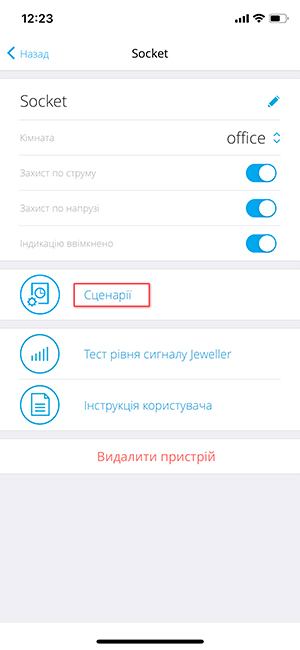
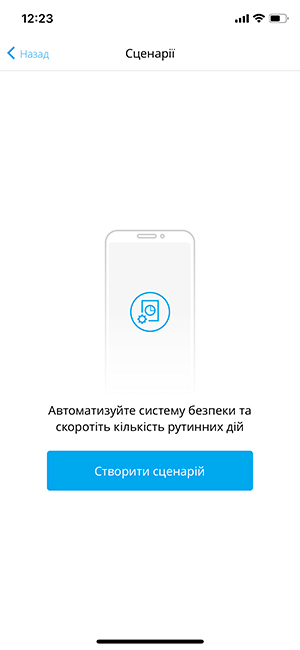
- Увійдіть до підменю За зміною режиму охорони.
- Виберіть необхідну дію: Вмикається, Вимикається або Не реагувати — в розділі При встановленні під охорону й При знятті з-під охорони.
Неможливо створити сценарій “Не реагувати” одночасно для встановлення та зняття з-під охорони.
- Задайте, чи буде реагувати пристрій на активацію Нічного режиму. У разі вмикання/вимикання Нічного режиму пристрій виконуватиме дії, задані для встановлення/зняття з-під охорони. Окремої реакції на активацію Нічного режиму не передбачено.
- Натисніть Зберегти — сценарій з’явиться в переліку сценаріїв пристрою.
Користувач може створити лише один сценарій реакції на зміну режима охорони для одного пристрою автоматизації (Relay, WallSwitch або Socket). Такий сценарій завжди відображається у верхній частині переліку збережених сценаріїв під назвою Встановлення/зняття з-під охорони.
Щоб видалити або редагувати сценарій, натисніть на його імʼя в переліку сценаріїв.
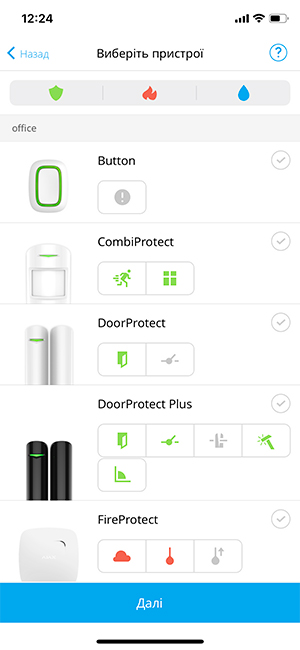
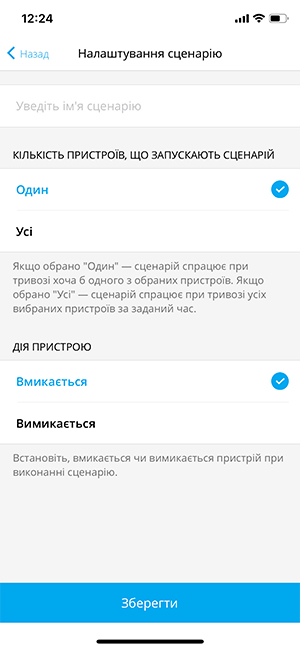
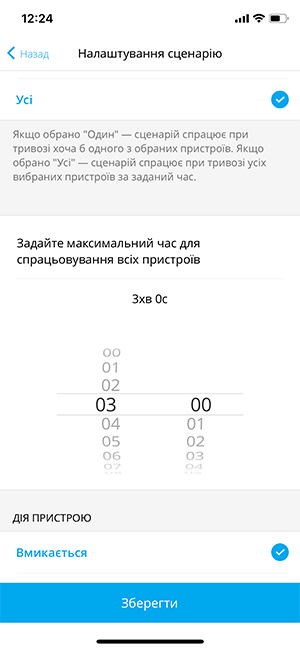
Сценарій за тривогою
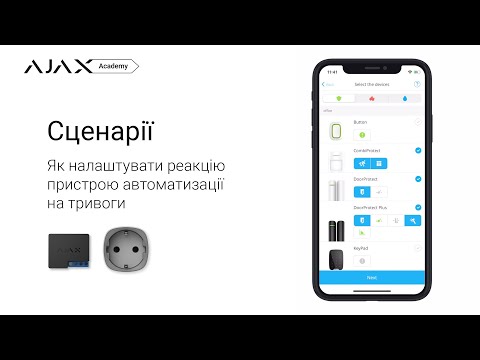
Ви можете налаштувати реакцію пристрою автоматизації на тривогу одного, декількох або всіх пристроїв системи безпеки. Комбіновані датчики можуть реєструвати кілька видів тривог, і ви можете налаштувати реакцію на всі види тривог, частину або лише на одну з них. Наприклад, налаштуйте увімкнення світла, якщо DoorProtect Plus зафіксує удари по дверях, або закривання ролет, якщо CombiProtect зафіксує розбивання вікна.
Щоб створити сценарій за тривогою:
- Відкрийте застосунок Ajax і перейдіть до вкладки Пристрої.
- Виберіть потрібний пристрій (Relay, WallSwitch чи Socket).
- Перейдіть до меню Налаштування, натиснувши на значок із шестернею
.
- Перейдіть до меню Сценарії та натисніть Створити сценарій, якщо створюєте сценарій уперше, або Додати сценарій, якщо в системі безпеки вже є створені сценарії.
- Увійдіть до підменю За тривогою.
Вибір пристрою
У меню вибору пристроїв відображені всі датчики, підключені до вашої системи безпеки Ajax. Перелік датчиків можна сортувати за типом тривоги:
— Вторгнення
— Пожежа
— Затоплення
Натисніть на пристрій, щоб вибрати всі доступні для нього види тривог. У такому разі сценарій буде запущено, якщо спрацює один із сенсорів комбінованого датчика. Наприклад, пристрій автоматизації спрацьовуватиме, якщо CombiProtect зафіксує або рух, або розбивання скла.
Натисніть на значок виду тривоги, щоб сценарій було запущено в разі спрацювання конкретного сенсора датчика.
Позначення видів тривог:
— виявлення руху датчиком MotionProtect, MotionProtect Plus, CombiProtect, MotionProtect Curtain, MotionProtect Outdoor, MotionCam, MotionCam Outdoor;
— виявлено рух, лівий бік DualCurtain Outdoor;
— виявлено рух, правий бік DualCurtain Outdoor;
— виявлення відкривання дверей/вікна датчиками DoorProtect, DoorProtect Plus;
— виявлення розбиття скла датчиками GlassProtect, CombiProtect;
— виявлення зміни кута розташування датчика DoorProtect Plus;
— виявлення удару датчиком DoorProtect Plus;
— спрацьовування зовнішнього датчика, підключеного до Transmitter, DoorProtect, DoorProtect Plus або GlassProtect;
— тривога через зміщення, яке зафіксовано акселерометром Transmitter;
— обрив дроту датчика руху ролет, підключеного до DoorProtect Plus;
— спрацьовування датчика відчинення ролет, підключеного до DoorProtect Plus;
— натискання на тривожну кнопку Button, DoubleButton, SpaceControl, KeyPad Plus чи KeyPad;
Щоб запустити сценарій за натисканням тривожної кнопки потрібно обрати пристрій Button, DoubleButton, SpaceControl, KeyPad Plus чи KeyPad. Запуск сценарію після натискання тривожної кнопки через застосунок не передбачений.
— виявлення перевищення порогової температури (+59°С ± 2°С) датчиками FireProtect, FireProtect Plus;
— виявлення стрибка температури (на 30°C за 30 хвилин) датчиками FireProtect, FireProtect Plus;
— виявлення задимлення датчиками FireProtect, FireProtect Plus;
— виявлення небезпечної концентрації чадного газу датчиком FireProtect Plus;
— потрапляння води на контакти датчика протікання LeaksProtect.
Якщо будь-який з видів тривог недоступний для вибору — перевірте, чи увімкнено відповідний сенсор у налаштуваннях датчика.
Вибравши потрібні пристрої та види тривог, натисніть Далі — ви перейдете до налаштування сценарію.
Налаштування сценарію
Для налаштування сценарію за тривогою:
- Введіть імʼя сценарію.
- Задайте Кількість пристроїв, що запускають сценарій. Якщо вибрано «Один», сценарій спрацює за тривогою хоча б одного з пристроїв. Якщо вибрано «Усі», сценарій спрацює лише за тривогою всіх вибраних пристроїв.
- Задайте Максимальний час для спрацьовування всіх пристроїв. Задайте час, упродовж якого пристрої мають спрацювати для запуску сценарію. Якщо пристрої не підняли тривогу в межах заданого проміжку часу, таймер обнулиться, а сценарій не запуститься.
Параметр доступний, лише якщо вибрано «Всі» у блоці Кількість пристроїв, що запускають сценарій.
- Задайте Дію пристрою. Зазначте, вмикати чи вимикати пристрій автоматизації під час виконання сценарію.
- Натисніть Зберегти — сценарій з’явиться в переліку сценаріїв пристрою.
Щоб видалити або редагувати сценарій, натисніть на його імʼя в переліку сценаріїв. Також ви можете вимкнути сценарій — його налаштування буде збережено. Для цього скористайтеся перемикачем праворуч від назви сценарію.
Сценарій займає памʼять хаба незалежно від того, увімкнений він чи вимкнений.
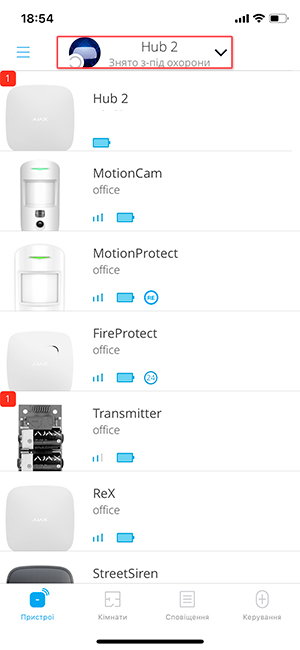
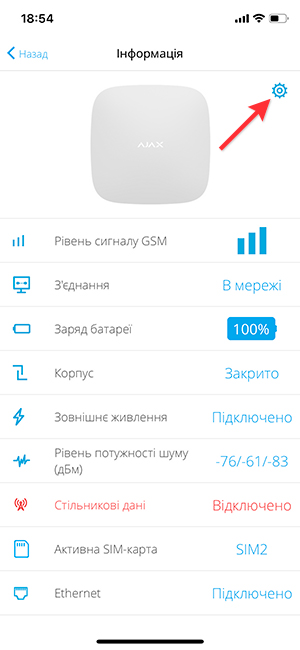
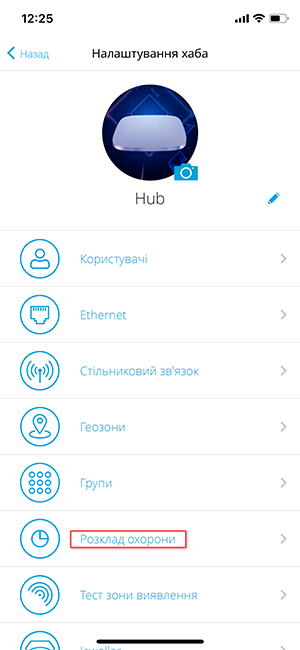
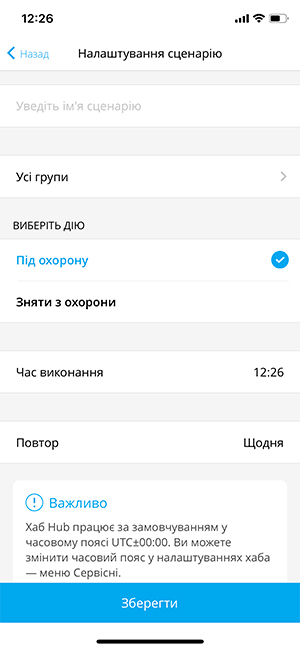
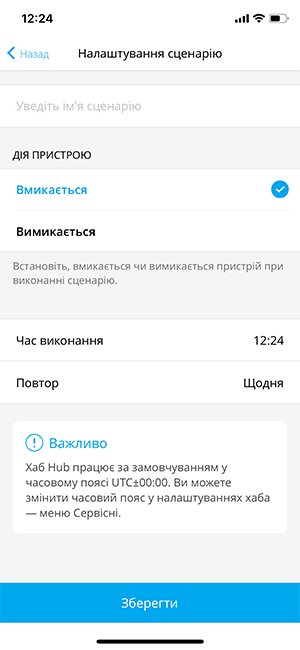
Сценарій за розкладом
Задати дію за розкладом можна як для пристрою автоматизації (Socket, WallSwitch, Relay), так і для охоронної групи чи всієї системи безпеки. Цей тип сценаріїв використовує часовий пояс, заданий у налаштуваннях хаба. Тому перед тим як створювати сценарій за розкладом, задайте коректний часовий пояс у налаштуваннях хаба — меню Сервісні.
Встановлення/зняття з-під охорони за розкладом
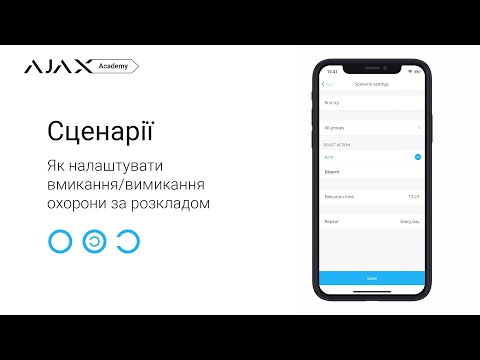
Щоб створити й налаштувати сценарій встановлення/зняття з-під охорони:
- Відкрийте застосунок Ajax і виберіть потрібний хаб у меню вгорі екрану. Перейдіть на вкладку Пристрої.
- Виберіть хаб з переліку пристроїв і увійдіть у його налаштування, натиснувши на значок із шестернею
.
- Увійдіть до меню Розклад охорони.
- Натисніть Створити сценарій, якщо створюєте сценарій уперше, або Додати сценарій, якщо в системі безпеки вже є створені сценарії.
- Введіть імʼя сценарію.
- Виберіть Обʼєкти охорони. Позначте групи, яких стосуватиметься вибрана дія. Якщо на хабі активовано режим груп, ви зможете вибрати конкретні групи або всі групи одразу. Якщо режим груп не активовано, можна вибрати лише хаб або Нічний режим.
- Виберіть дію. Зазначте, вмикати чи вимикати охорону в заданий час.
- Задайте Час виконання.
- Задайте періодичність виконання сценарію в розділі Повтор, зазначивши потрібні дні тижня. Якщо задано Ніколи, сценарій буде виконано одноразово.
- Натисніть Зберегти — сценарій буде відображено в переліку сценаріїв хаба.
Запланована дія пристрою автоматизації

Сценарій за розкладом дає змогу керувати електроживленням приладів, підключених до пристроїв автоматизації.
Щоб створити сценарій за розкладом:
- Відкрийте застосунок Ajax і перейдіть до вкладки Пристрої.
- Виберіть потрібний пристрій (Relay, WallSwitch чи Socket).
- Перейдіть до меню Налаштування, натиснувши на значок із шестернею
.
- Увійдіть у підменю За розкладом.
- Уведіть імʼя сценарію.
- Задайте Дію пристрою. Зазначте, вмикати чи вимикати пристрій автоматизації під час виконання сценарію.
- Задайте Час виконання.
- Задайте періодичність виконання сценарію в розділі Повтор, зазначивши потрібні дні тижня. Якщо задано Ніколи, сценарій буде виконано одноразово.
- Натисніть Зберегти — сценарій з’явиться в переліку сценаріїв пристрою.
Щоб видалити або редагувати сценарій, натисніть на його імʼя в переліку сценаріїв. Також ви можете вимкнути сценарій — його налаштування буде збережено. Для цього скористайтеся перемикачем праворуч від назви сценарію.
Сценарій займає памʼять хаба незалежно від того, увімкнений він чи вимкнений.
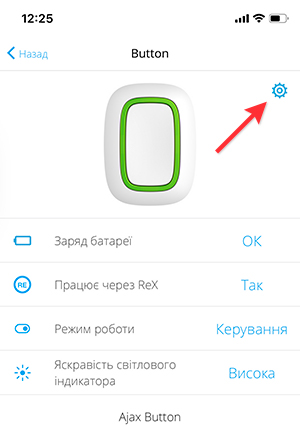
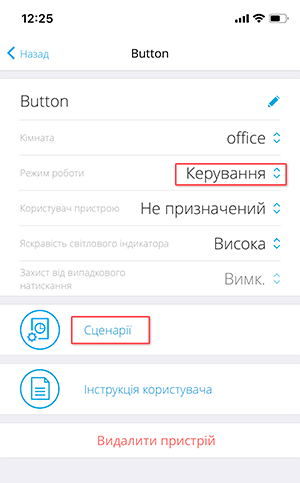
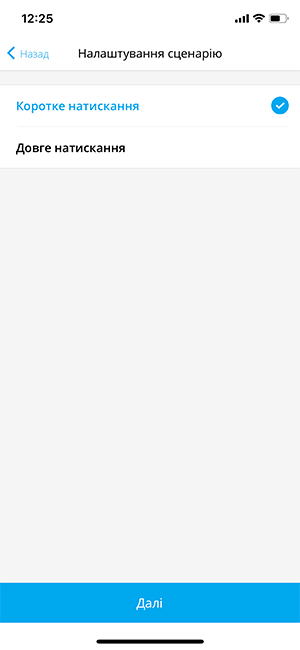
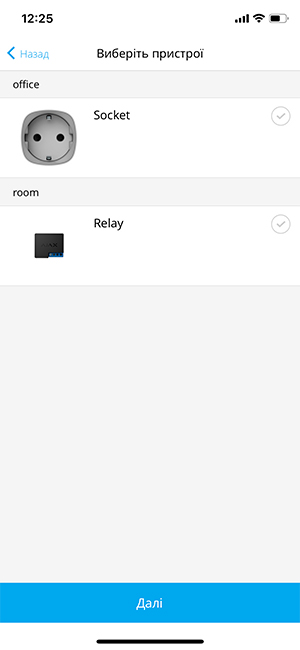
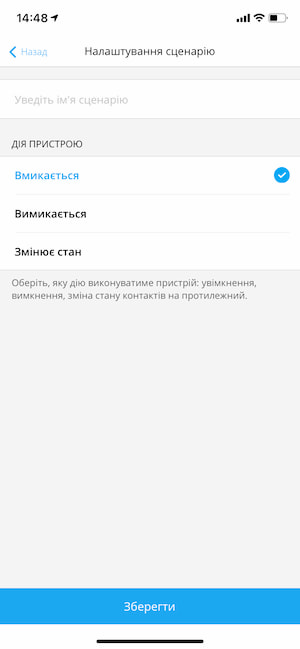
Реакція на натискання Button

У режимі кнопки керування Button має дві опції натискання: коротке і довге (кнопка затиснута більш ніж на 3 секунди). Ці натискання можуть провокувати виконання дії одним чи кількома пристроями автоматизації: Relay, WallSwitch або Socket.
У режимі тривожної кнопки Button не має опцій довгого та короткого натискання, проте може брати участь у сценарії за тривогою.
Щоб привʼязати дію пристрою автоматизації до довгого або короткого натискання Button:
- Відкрийте застосунок Ajax і перейдіть до вкладки Пристрої.
- Виберіть Button у переліку пристроїв і перейдіть до налаштувань, натиснувши на значок із шестернею
.
- Виберіть режим Керування в розділі Режим роботи.
- Натисніть на Button, щоб зберегти зміни.
- Перейдіть до меню Сценарії та натисніть Створити сценарій, якщо створюєте сценарій уперше, або Додати сценарій, якщо в системі безпеки вже є створені сценарії.
- Виберіть опцію натискання, яке запускає сценарій: Коротке чи Довге.
- Виберіть пристрій автоматизації, який виконуватиме дію.
- Введіть імʼя сценарію та задайте Дію пристрою, що виконуватиметься після натискання Button.
- Вмикається
- Вимикається
- Змінює стан
- Натисніть Зберегти — сценарій з’явиться в переліку сценаріїв пристрою.
Щоб видалити або редагувати сценарій, натисніть на його імʼя в переліку сценаріїв. Також ви можете вимкнути сценарій — його налаштування буде збережено. Для цього скористайтеся перемикачем праворуч від назви сценарію.
Сценарій займає памʼять хаба незалежно від того, увімкнений він чи вимкнений.
